Tutorial de Kaffee Dani's, puedes encontrar el original aquí.

Muchas gracias por permitirme traducir
tus lindos tutoriales, Dani.
Con tu resultado, puedes hacer firmas, websets, cartas de incredimail, etc.
Por favor, crédito a KaffeeDani y a Tati Designs, gracias.
Materiales
PSPX2 (puedes utilizar cualquier versión).
Para hacer este tutorial necesitarás un tubo de personaje.
Yo he usado un tube de ©Verymany, puedes adquirirlo aquí.
Descarga el material del tutorial aquí:

Las máscaras son de Maëlle Dreams y Narah.
El tube misted es de Nicole.
El fondo es de Dani.
Filtros
Mehdi / Wavy Lab 1.1 y Sorting Tiles (descarga aquí).
AP [Lines] / Lines - Silverlining (descarga aquí).
MuRa's Meister / Perspective Tiling (descarga aquí).
AAA Frames / Foto Frame (descarga aquí).
Preparación
Instala los Filtros en la carpeta de "Complementos" de tu PSP.
Abrir los tubes, duplicar y cerrar el original.
IMPORTANTE
KaffeeDani permite insertar tu propio elemento de decoración,
siempre y cuando
el tutorial original siga siendo reconocible.
Está prohibido modificar o cambiar el nombre de archivos o eliminar la marca de agua.
Colores
Elige colores en armonía con tu tubo.
Ésta es la paleta del tutorial:
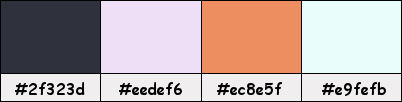
Si usas otros colores, debes jugar con el modo mezcla de las capas.
Recuerda que debes guardar tu trabajo con frecuencia.
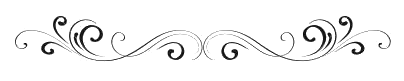
Paso 1
En tu paleta de Materiales:
Pon en el primer plano el color #2f323d 
Pon en el segundo plano el color #eedef6 
Paso 2
Abre una nueva imagen transparente de 900 x 500 píxeles.
Paso 3
Efectos / Complementos / Mehdi / Wavy Lab 1.1:
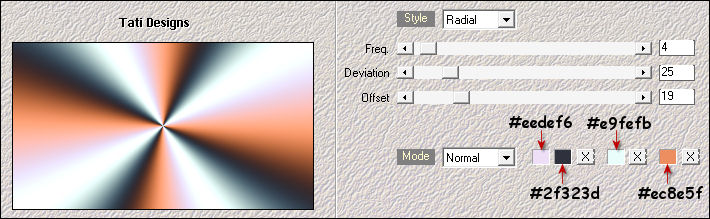
Paso 4
Ajustar / Desenfocar / Desenfoque Gaussiano a 5.
Paso 5
Abre una nueva capa de trama.
Paso 6
Selecciones / Seleccionar todo.
Paso 7
Abre el tube "HG_Violine_KD" y copia.
Vuelve a tu trabajo y pega en la selección.
Paso 8
Selecciones / Anular selección.
Paso 9
Cambia el Modo de la capa a "Luminosidad (heredado)" y baja la Opacidad a 75.
Paso 10
Efectos / Complementos / AP [Lines] / Lines - Silverlining:
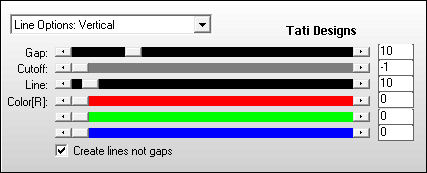
Paso 11
Efectos / Efectos de borde / Realzar más.
Paso 12
Abre una nueva capa de trama y rellena con el color blanco #ffffff 
Paso 13
Abre la máscara "Narah_Mask_0986" y vuelve a tu trabajo.
Paso 14
Capas / Nueva capa de máscara / A partir de una imagen:
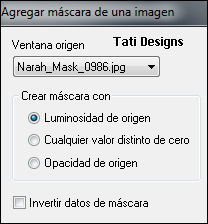
Capas / Fusionar / Fusionar grupo.
Paso 15
Efectos / Efectos de la imagen / Mosaico integrado:
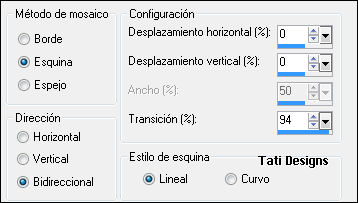
Paso 16
Ajustar / Nitidez / Enfocar más.
Paso 17
Capas / Fusionar / Fusionar hacia abajo.
Paso 18
Edición / Repetir Fusionar capa hacia abajo.
Paso 19
Capas / Duplicar.
Paso 20
Efectos / Complementos / MuRa's Meister / Perspective Tiling:
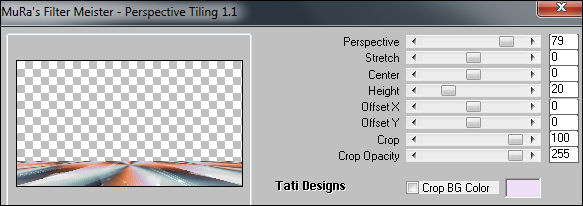
Paso 21
Efectos / Efectos de distorsión / Halo radiante:
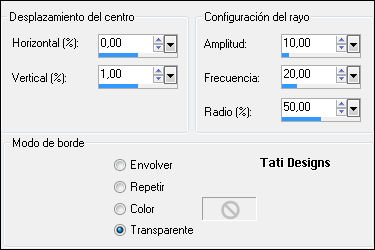
Paso 22
Efectos / Efectos de la imagen / Mosaico integrado (predeterminado):
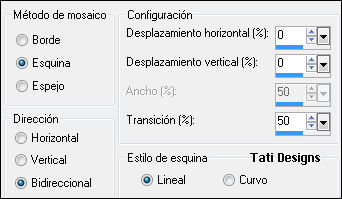
Paso 23
Efectos / Efectos de distorsión / Ondas:

Paso 24
Efectos / Efectos de borde / Realzar más.
Paso 25
Efectos / Efectos 3D / Sombra: 0 / 0 / 75 / 5 / Negro 
Paso 26
Abre una nueva capa de trama y rellena con el color blanco #ffffff 
Paso 27
Abre la máscara "MASK-MD-020" y vuelve a tu trabajo.
Paso 28
Capas / Nueva capa de máscara / A partir de una imagen:
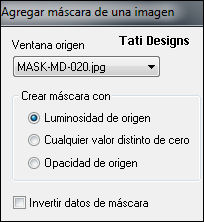
Capas / Fusionar / Fusionar grupo.
Paso 29
Cambia el Modo de la capa a "Luz débil".
Paso 30
Sitúate en la capa inferior de la pila de capas ("Trama 1").
Paso 31
Capas / Duplicar.
Paso 32
Capas / Organizar / Traer al frente.
Paso 33
Efectos / Complementos / Mehdi / Sorting Tiles:
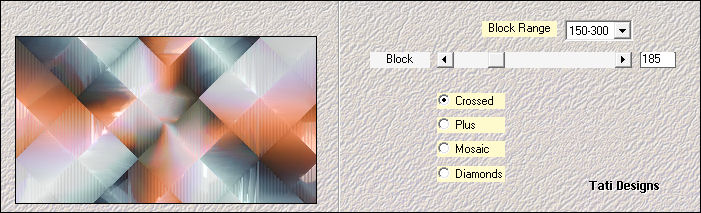
Paso 34
Efectos / Complementos / MuRa's Meister / Perspective Tiling:
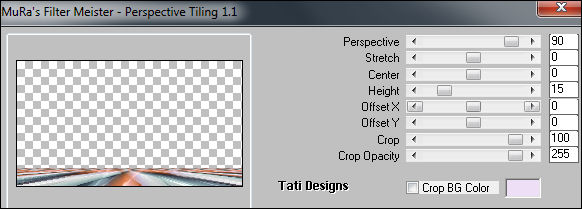
Paso 35
Efectos / Efectos de borde / Realzar.
Paso 36
Capas / Organizar / Bajar.
Paso 37
Imagen / Agregar bordes / Simétrico de 1 píxel con el color #000000 
Imagen / Agregar bordes / Simétrico de 3 píxeles con el color #ffffff 
Imagen / Agregar bordes / Simétrico de 1 píxel con el color #000000 
Paso 38
Edición / Copiar.
Paso 39
Selecciones / Seleccionar todo.
Paso 40
Imagen / Agregar bordes / Simétrico de 50 píxeles con el color #ffffff 
Paso 41
Selecciones / Invertir.
Paso 42
Abre una nueva capa de trama.
Paso 43
Edicion / Pegar en la selección.
¡Mantén la selección!
Paso 44
Selecciones / Invertir.
Paso 45
Efectos / Efectos 3D / Sombra: 0 / 0 / 75 / 35 / Negro 
Paso 46
Selecciones / Invertir.
Paso 47
Efectos / Complementos / AAA Frames / Foto Frame:
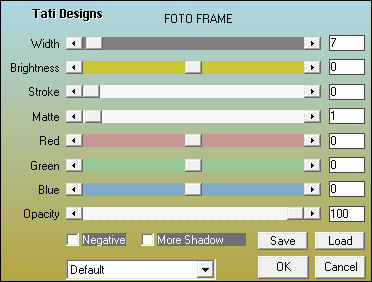
Paso 48
Selecciones / Anular selección.
Paso 49
Abre el tube "nicole-mist-deco-2015" y copia.
Vuelve a tu trabajo y pega como nueva capa.
Paso 50
Imagen / Cambiar tamaño: 50% (Desmarcado "Cambiar tamaño de todas las capas").
Paso 51
Efectos / Efectos de la imagen / Desplazamiento:
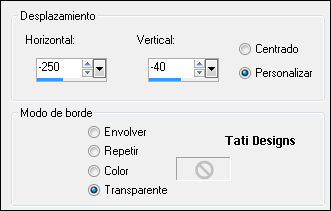
Paso 52
Cambia el Modo de la capa a "Luminosidad (heredado)".
Paso 53
Abre el tube de personaje que hayas elegido y copia.
Vuelve a tu trabajo y pega como nueva capa.
Redimensiona si es necesario y coloca en la parte derecha.
Paso 54
Aplica Sombra a tu gusto.
Paso 55
Copia y pega como nueva capa un WordArt de tu elección.
O bien,
Abre una nueva capa de trama y escribe un texto de tu elección.
Paso 56
Aplica Sombra a tu gusto.
Paso 57
Abre una nueva capa de trama y pon tu nombre o tu marca de agua.
Agrega el © del tube si es necesario.
Paso 58
Capas / Fusionar / Fusionar todo (aplanar).
Paso 59
Exporta como archivo .jpg optimizado.
¡Se acabó!
Espero que te haya gustado y que hayas disfrutado con él.

.:. Otra versión del tutorial con un tube de ©Nocturne .:.


.:. Si quieres enviarme tu trabajo con el resultado de esta traducción, ponte en contacto conmigo .:.
